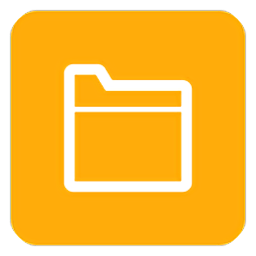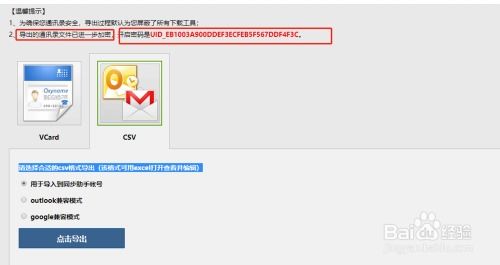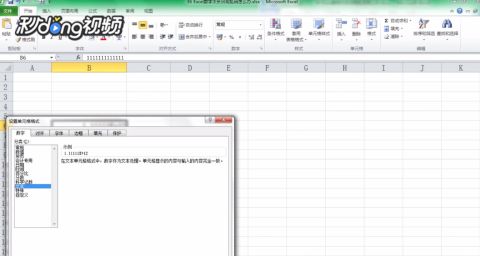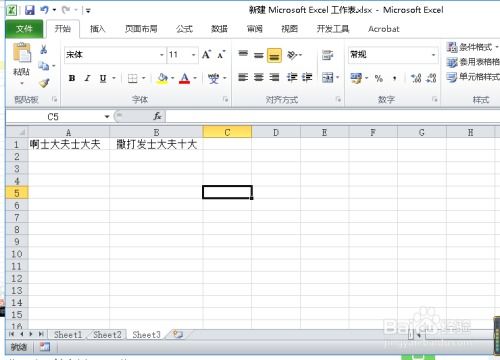在Excel中搜索关键词的方法
在Excel中,搜索关键词是一项基础而强大的功能,无论是处理庞大的数据集还是日常办公中的小表格,掌握这一技巧都能极大提升工作效率。下面,我们就来详细探讨如何在Excel中高效搜索关键词。
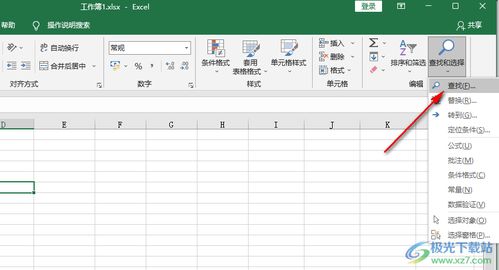
一、基础搜索功能
1. 使用“查找和选择”功能
Excel内置的“查找和选择”功能是最直接、最常用的搜索关键词方式。步骤如下:

打开Excel表格,按下快捷键`Ctrl+F`,或者点击菜单栏中的“开始”选项卡,找到“编辑”组中的“查找和选择”按钮,点击下拉菜单中的“查找”选项。

在弹出的“查找和替换”对话框中,输入你想要搜索的关键词。

Excel会自动在整个工作表中搜索该关键词,并高亮显示所有匹配项。你可以通过点击“查找下一个”按钮逐个查看匹配项,或者点击“全部查找”查看所有匹配项的列表。
2. 搜索范围的选择
在“查找和替换”对话框中,你还可以选择搜索的范围。例如,你可以选择在当前工作表、选定区域或整个工作簿中进行搜索。此外,你还可以设置搜索的方向(向上或向下)以及是否区分大小写。
二、高级搜索技巧
1. 使用通配符进行模糊搜索
Excel支持使用通配符进行模糊搜索,这可以帮助你找到符合特定模式的文本。
星号(*):代表任意数量的字符。例如,搜索“*销售*”可以找到所有包含“销售”字样的单元格,无论“销售”前后有多少其他字符。
问号(?):代表单个字符。例如,搜索“李??”可以找到“李明”、“李亮”等,但不会找到“李明明”。
使用通配符时,请确保在“查找和替换”对话框中点击“选项”按钮,以展开更多设置选项,并勾选“使用通配符”复选框。
2. 搜索特定格式的单元格
除了文本内容外,你还可以根据单元格的格式进行搜索。例如,你可以找到所有加粗、斜体或带有特定填充颜色的单元格。
在“查找和替换”对话框中,点击“格式”按钮,选择你想要搜索的格式类型(如字体、填充等)。
设置好格式后,Excel会仅搜索符合该格式的单元格,并在其中查找你输入的关键词。
3. 在多个工作表中搜索
如果你需要在多个工作表中搜索同一个关键词,可以勾选“查找和替换”对话框中的“工作簿”选项,然后选择“全部工作表”。这样,Excel会在整个工作簿的所有工作表中搜索该关键词。
三、利用函数进行关键词搜索
除了使用内置的“查找和选择”功能外,Excel还提供了一些函数来帮助你进行关键词搜索。
1. SEARCH和FIND函数
SEARCH和FIND函数都可以用来搜索文本字符串中的关键词,并返回关键词在文本中的起始位置。它们的区别在于:SEARCH函数不区分大小写,而FIND函数区分大小写。
语法:`SEARCH(find_text, within_text, [start_num])` 或 `FIND(find_text, within_text, [start_num])`
`find_text`:要搜索的关键词。
`within_text`:要在其中搜索的文本字符串。
`[start_num]`:(可选)指定从文本字符串的哪个位置开始搜索。如果省略,则默认从文本字符串的第一个字符开始搜索。
例如,`=SEARCH("苹果", A1)`会返回关键词“苹果”在单元格A1中文本中的起始位置。
2. IF和ISNUMBER函数组合使用
你可以将SEARCH或FIND函数与IF和ISNUMBER函数组合使用,来判断某个单元格中是否包含特定的关键词,并返回相应的结果。
例如,`=IF(ISNUMBER(SEARCH("苹果", A1)), "包含", "不包含")`会判断单元格A1中是否包含关键词“苹果”,并返回“包含”或“不包含”。
四、使用筛选功能进行关键词搜索
对于包含大量数据的表格,使用筛选功能进行关键词搜索可能更加高效。
选择包含你想要搜索数据的列。
点击菜单栏中的“数据”选项卡,找到“排序和筛选”组中的“筛选”按钮,点击它以启用筛选功能。
在选定的列标题旁边会出现一个下拉箭头,点击它,选择“文本筛选”(或相应的数据类型筛选),然后选择“包含”或“不包含”(取决于你的搜索需求)。
在弹出的对话框中输入你想要搜索的关键词,点击“确定”即可筛选出包含该关键词的行。
五、使用VBA进行更复杂的搜索
如果你需要执行更复杂的搜索任务,如跨工作簿搜索、基于多个条件的搜索等,可以考虑使用VBA(Visual Basic for Applications)编写自定义的搜索宏。
打开Excel,按下`Alt+F11`打开VBA编辑器。
在VBA编辑器中,插入一个新的模块,并编写你的搜索宏代码。
宏代码可以包含循环、条件判断等结构,以实现复杂的搜索逻辑。
编写完成后,关闭VBA编辑器,并在Excel中运行你的宏来执行搜索任务。
需要注意的是,使用VBA需要一定的编程基础,且宏代码可能因Excel版本的不同而有所差异。因此,在编写和运行宏之前,请确保你了解相关的编程知识和潜在的风险。
通过以上方法,你可以在Excel中高效地搜索关键词,无论是基础的查找功能还是高级的搜索技巧,都能帮助你快速定位到需要的数据和信息。希望这些技巧能对你的工作和学习有所帮助!
- 上一篇: 木府风云中的阿室于是否真实存在?
- 下一篇: 春雷响起,万物复苏之意涵
-
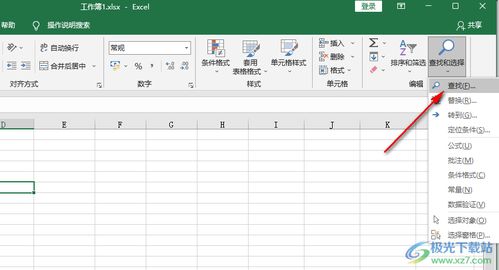 Excel中如何高效搜索关键词资讯攻略11-11
Excel中如何高效搜索关键词资讯攻略11-11 -
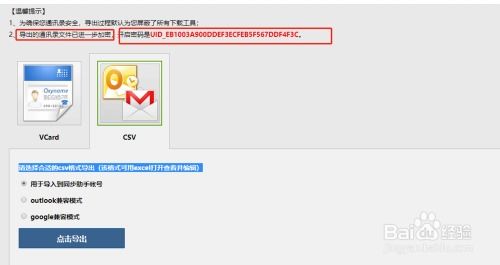 轻松掌握:VCF文件转Excel文件的实用技巧资讯攻略11-06
轻松掌握:VCF文件转Excel文件的实用技巧资讯攻略11-06 -
 WPS Excel轻松掌握:如何快速求取数据中的众数资讯攻略11-25
WPS Excel轻松掌握:如何快速求取数据中的众数资讯攻略11-25 -
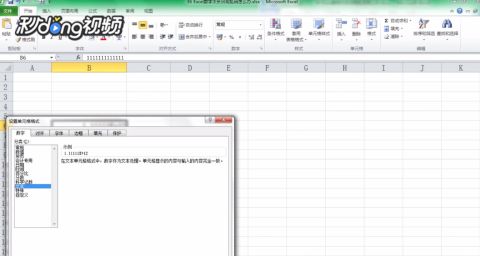 解决Excel表格中数字乱码问题的实用方法资讯攻略10-25
解决Excel表格中数字乱码问题的实用方法资讯攻略10-25 -
 Excel表格中如何锁定特定的单元格?资讯攻略11-22
Excel表格中如何锁定特定的单元格?资讯攻略11-22 -
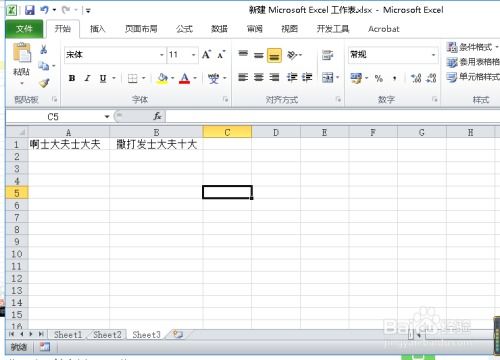 Excel表格中轻松插入加号的方法资讯攻略11-11
Excel表格中轻松插入加号的方法资讯攻略11-11